Hàng ngày, khi sử dụng máy tính, dữ liệu được lưu ở nhiều nơi và tạo bởi nhiều chương trình như: Outlook, Firefox, Word, Excel,…Vậy làm thế nào bạn sao lưu tất cả mọi thứ, để khi sự cố xảy ra có thể nhanh chóng phục hồi như hiện trạng ban đầu? Hãy để Static Backup8 làm việc này giúp bạn
Đầu tiên, bạn vào địa chỉ http://www.staticbackup.com/backup8.php để tải phiên bản mới nhất về sử dụng. Khi chạy chương trình, một bảng thông báo hiển thị nhắc nhở bạn nên chạy với quyền Administrator. Do việc sao lưu các ứng dụng này có sao lưu luôn một số khóa Registry và file hệ thống nên chương trình đòi hỏi quyền hạn này. Ở lần khởi động đầu tiên, Static Backup8 sẽ tiến hành quét máy tính để tìm kiếm các phần mềm, ứng dụng hỗ trợ sao lưu và dung lượng cần sao lưu.

Để chọn các ứng dụng muốn sao lưu, bạn nhấn nút Profile trên thanh công cụ. Cửa sổ Enable/disable backup profiles hiển thị. Bạn lần lượt chọn/bỏ chọn các ứng dụng mà chương trình hỗ trợ. Phiên bản mới nhất của Static backup8 hỗ trợ các ứng dụng như: Becky, Chrome, Firefox, Foxmail, Internet Explorer, Incredimail, Outlook Express, Outlook 2003, Outlook 2010, Safari, The Bat!, Thurnderbird, Windows live Mail, Windows Mail và thư mục My Documents. Chọn xong, bạn nhấn Ok để xác nhận.
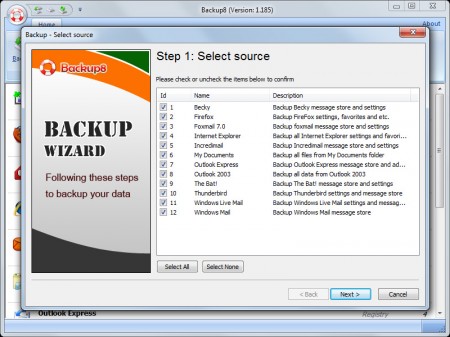
Sau đó, bạn nhấn nút Backup trên thanh công cụ để tiến hành sao lưu. Cửa sổ Backup hiện ra, ở bước đầu tiên, bạn chọn các ứng dụng muốn sao lưu. Nếu bạn đã chọn trong mục Profile rồi thì bước này không cần thiết, nhấn Next để tiếp tục. Tại cửa sổ Select output archive filename hiển thị, bạn bấm Browse để chỉ đường dẫn đến thư mục lưu trữ file sao lưu. Sau đó nhấp Next để chương trình tiến hành sao lưu. Hoàn tất, bạn nhấn Next và Finish.
Để phục hồi dữ liệu từ file đã sao lưu, bạn nhấn Restore, chọn file sao lưu. Cửa sổ Restore xuất hiện, bạn nhấn Next. Xong, nhấn Finish để hoàn tất.
Một tính năng khác mà bạn không nên bỏ qua khi sử dụng chương trình là lên lịch sao lưu tự động. Để sử dụng, bạn nhấn biểu tượng Scheduler. Ở thẻ Time, bạn bấm chọn mục Enable scheduler để bật tính năng lên lịch sao lưu, sao đó chỉ định ngày, giờ sao lưu tự động như: Hourly (hằng giờ), Weekly (hàng tuần), Monthly (hàng tháng). Ngoài ra, bạn chỉ định thư mục chứa file sao lưu ở mục Output. Sau khi chọn xong, bạn chuyển qua thẻ Items, bấm Add và chọn các ứng dụng muốn sao lưu dữ liệu. Sau đó, bạn nhấn Ok để xác nhận.